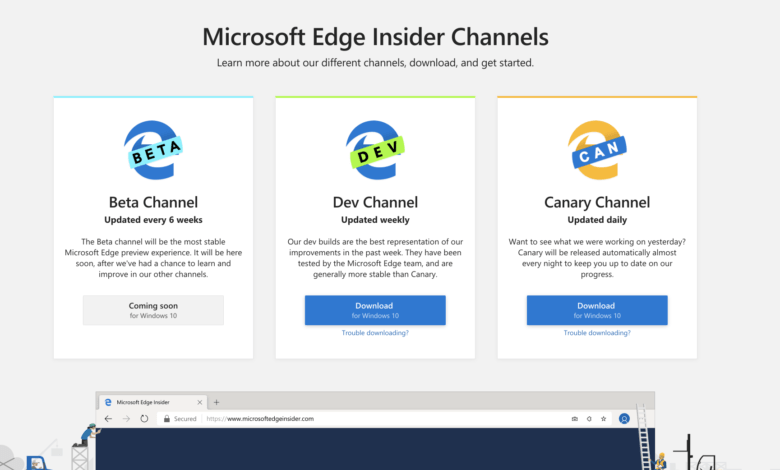
Microsoft Edge auf Chromium-Basis herunterladen und testen
Der bislang exklusiv von Christian verwendete ( 😉 ) Browser Microsoft-Browser Edge steht vor einer umfangreichen Renovierung: Künftig nutzt Microsoft für den Standard-Browser von Windows 10 das von Google initiierte Chromium als Unterbau, statt eine eigene Browser-Engine zu entwickeln. Damit könnte Edge nicht nur zu einer vollwertigen Chrome-Alternative werden, sondern den Google-Browser durch die Mitarbeit der Microsoft-Programmierer ebenfalls verbessern. So oder so: Wenn Ihr einen Eindruck davon haben wollt, wie Ihr künftig unter Windows 10 surft, könnt Ihr den neuen Chromium-Edge ab sofort testen.
Edge Insider Channel: Ein erster Blick auf den neuen Microsoft Edge
Microsoft hat in Form der Edge Insider Channels heute zwei der drei Entwicklerkanäle des neuen Edge zum Download freigegeben. Stand dieses Tutos könnt Ihr die Dev-Channel-Version ausprobieren, die einmal pro Woche mit Updates versorgt wird, oder gleich zum täglich aktualisierten Canary-Channel greifen. Beide sind natürlich noch nicht für den Produktiveinsatz gedacht, ersetzen aber auch noch nicht die "alte" Edge-Version. Den stabileren Beta-Kanal hat Microsoft aktuell noch nicht freigegeben. Grundsätzlich übernimmt Microsoft quasi eins-zu-eins die Chromium-Entwicklerschiene mit mehreren Kanälen. Aktuell dürft Ihr den neuen Edge nur unter Windows 10 testen, Portierungen für Windows 7, Windows 8.1 und macOS sollen folgen.

Microsoft Edge mit Chromium: Ein erster Eindruck
Ich habe mir den neuen Chromium mal auf die Schnelle in einer Windows-10-VM angeschaut. Vom Look and Feel tut sich der Neuling bislang nicht viel mit seinem Vorgänger, bei gängigen Browser-Tests wie dem HTML5Test oder Acid3 schneidet er gleichwertig ab. Nach der Installation darf ich Bookmarks aus Chrome importieren, synchronisiert wird natürlich über Microsoft statt Google.

Microsoft pflegt einen eigenen Pool von Erweiterungen, doch auch die Installation von klassischen Chrome-Erweiterungen ist problemlos möglich. Webseiten können wie bei Chrome als Quasi-Desktop-Apps gespeichert werden, außerdem will Microsoft einen Lesemodus und andere Features integrieren, die bei Chrome bislang nur indirekt vorhanden waren. Entwickler dürften sich über die von Chromium übernommenen Entwicklertools freuen, die mit F12 aufgerufen werden und deutlich mehr bieten, als die des Standard-Edge. Bei meinem halbstündigen Surftest machte die Dev-Version von Chromium-Edge einen erfreulich runden Eindruck - wie gut sich das Ding wirklich schlägt, wird sich erst in der Final und natürlich auf echter Hardware zeigen. So oder so: Ich fand und finde die Entscheidung von Microsoft hochinteressant, Edge auf neue Chromium-Füße zu stellen. Mal schauen, ob mein Qwertee-Shirt demnächst seine Gültigkeit verliert 😉

Noch mehr zu Windows 10 findet Ihr hier, mehr Web-Tutos aller Art sammeln wir unter diesem Link für Euch.







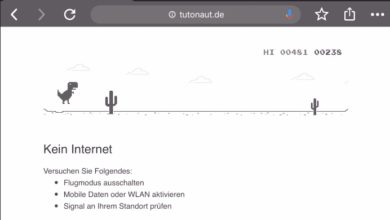
So i am using the Chromium browser on a Raspberry Pi 4b mini computer, because EDGE and Chrome are not available in .deb-armhf-version officially. Does anybody have a hint for that?
I also tried Vivaldi on Raspberry Pi but sometimes too slow and Chromium had been disabled.(fine graphics and functions, also compatibel to Chrome-Add-Ons!)
Does anybody have a DEB-armhf – Version of EDGE-Browser for me? I lost mine. Or a full-top-WINDOWS98 for the RPI4b?